Xbox One handler om å spille favorittspillene dine med vennene dine. Ja, du kan fortsatt ha det gøy alene, men det er mye morsommere når du har selskap. Og siden vennene dine ikke kan komme over hver dag, er å spille online en fin måte å holde kontakten og ha det gøy.
Men hva om du ikke kan koble til? Vel, i så fall er du alene.
Selvfølgelig ikke! Hvis du har problemer med å koble til Xbox One-flerspilleren, har vi utarbeidet noen få løsninger som kan hjelpe deg med å komme tilbake på nettet.
Hva du skal gjøre hvis du ikke kan koble til Xbox One-flerspilleren
- Start Xbox One på nytt
- Sjekk nettverkskabelen
- Koble direkte til modemet
- Sørg for at Live Gold-medlemskapet ditt fremdeles er gyldig
- Kontroller Xbox Live-tjenestestatusen
- Sørg for at barnet ditt ikke er begrenset fra å leke
- Spesifikt tilfelle: Flerspillerfeil, kontoen din er konfigurert online
1. Start Xbox One på nytt
Den aller første løsningen som egentlig noen vil anbefale er å starte konsollen på nytt. I tilfelle feil tilkobling, kan det være akkurat det du trenger å starte Xbox på nytt for å løse tilkoblingsproblemene.
Hvis du ikke er sikker på hvordan du skal starte konsollen på nytt, følger du bare disse instruksjonene:
- Koble strømkabelen fra baksiden av ruteren, og vent i fem minutter.
- Start Xbox One-konsollen på nytt:
- Bla til venstre fra Hjem for å åpne guiden.
- Plukke ut Innstillinger.
- Plukke ut Start konsollen på nytt.
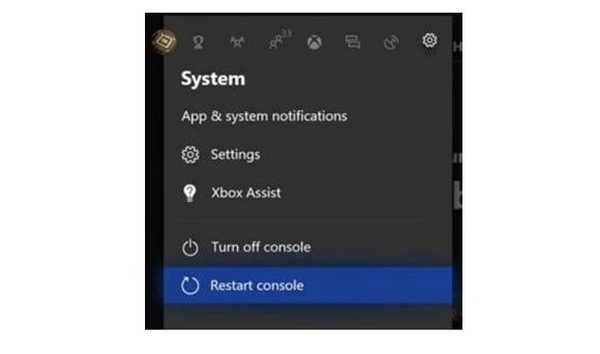
- Plukke ut Ja å bekrefte.
- Etter fem minutter kobler du modemet til og venter på at det skal komme tilbake til normal tilstand.
- Prøv å koble til flerspilleren igjen.
Hvis du fremdeles ikke klarer å koble til internett med Xbox One, kan du gå videre til en annen løsning som er oppført nedenfor.
2. Kontroller nettverkskabelen
Nettverkskabelen må være riktig koblet til konsollen for at internett skal fungere. Så du må sørge for at nettverkskabelen er koblet til riktig, og slik gjør du det:
- Koble nettverkskabelen fra baksiden av Xbox One-konsollen.
- Sjekk kabelkontakten og Xbox One-konsollkontakten for å sikre at de er rene og ruskfrie.
- Koble den til igjen.
- Koble nå nettverkskabelen fra ruteren.
- Sjekk kabelkontakten og kontakten på ruteren for å sikre at de er rene og ruskfrie.
- Gjør nå ett av følgende (avhengig av nettverksmaskinvaren):
- Ruter eller gateway: Koble nettverkskabelen til en annen port. Forsikre deg om at kabelen klikker på plass.
- Modem: Koble nettverkskabelen tilbake til modemet. Forsikre deg om at kabelen klikker på plass.
- Kontroller at alle strømkablene sitter godt i modemet, gatewayen eller ruteren, og at alle nettverksenheter er slått på.
- Prøv å koble til internett igjen.
3. Koble direkte til modemet
Hvis konsollen er koblet til ruteren, kan du prøve å koble den direkte til modemet. På den måten vil du kunne gjenopprette internettforbindelsen, i tilfelle det er noe galt med ruteren din.
Hvis flerspilleren på Xbox One fungerer mens du er koblet til modemet, må du bytte ut ruteren eller undersøke eventuelle problemer..
4. Forsikre deg om at ditt Live Gold-medlemskap fortsatt er gyldig
Å abonnere på Xbox Live Gold er absolutt obligatorisk for flerspilleren på Xbox One.
Så hvis ingen av løsningene ovenfor fungerte, må du forsikre deg om at du fortsatt abonnerer på Live Gold. Dette gjelder spesielt hvis du nylig har registrert deg for en gratis prøveperiode, ettersom prøveperioden kanskje nettopp har utløpt.
5. Kontroller Xbox Live-tjenestestatusen
Det er også en sjanse for at Xbox Live-tjenester for øyeblikket er under vedlikehold eller offline. I så fall er det egentlig ingenting du kan gjøre. Faktisk er det eneste du kan gjøre å vente på at Microsoft får tjenestene løst.
Du kan når som helst sjekke statusen til Xbox Live-tjenestene på denne lenken.
6. Forsikre deg om at barnet ditt ikke er begrenset til å spille online
Hvis du leser denne artikkelen fordi barnet ditt ikke kan koble til internett, må du sjekke om det i det hele tatt er kvalifisert for å gå online. På grunn av aldersbegrensninger klarer ikke barn under en viss alder å koble seg til internett.
Det samme gjelder for kontobegrensninger. Du kan lære mer om administrering av barnets konto og sikkerhet på Xbox One her.
7. Spesifikt tilfelle: Flerspillerfeil, kontoen din er konfigurert online
Du kan støte på problemer hvis du har en konto som tidligere ble opprettet online. I dette tilfellet er det sannsynlig at din personvern og online innstillinger ikke er riktig konfigurert, og du må gjøre noen endringer før du fortsetter.
For dette problemet kan du sjekke ut guiden vår og følge trinnene som er oppført der for å løse problemet ditt.
Det handler om det. Vi håper absolutt at denne artikkelen hjalp deg med å komme tilbake på nettet og spille favoritt Xbox One-spillene dine med vennene dine.
Hvis du har kommentarer, spørsmål eller forslag, bare gi oss beskjed i kommentarene nedenfor.
Redaktørens merknad: Dette innlegget ble opprinnelig publisert i november 2017 og har siden blitt fullstendig oppdatert og oppdatert for friskhet, nøyaktighet og omfattende.
- Xbox One utsteder
 Friendoffriends
Friendoffriends



